PartDesign Scaled/fr: Difference between revisions
(création et traduction de la page) |
(ajout de "Les outils de transformations") |
||
| Line 10: | Line 10: | ||
==Options== |
==Options== |
||
[[Image:Scaled_parameters.png|left]] |
[[Image:Scaled_parameters.png|240px|left]] |
||
Lorsque vous utilisez la fonction |
Lorsque vous utilisez la fonction {{KEY|[[File:PartDesign_Scaled.png|16px|text-top=Echelle|link=PartDesign_Scaled/fr]] [[PartDesign_Scaled/fr|Echelle]]}}, la boîte de dialogue des paramètres d'{{KEY|[[File:PartDesign_Scaled.png|16px|text-top=Echelle|link=PartDesign_Scaled/fr]] [[PartDesign_Scaled/fr|Echelle]]}}, offre les options suivantes : |
||
===Selection des originaux=== |
===Selection des originaux=== |
||
| Line 20: | Line 20: | ||
===Facteur et Occurrences === |
===Facteur et Occurrences === |
||
Spécifie le nombre et le facteur maximal à donner aux objets, qui vont être mis à l'{{KEY|[[File:PartDesign_Scaled.png|16px|text-top=Echelle|link=PartDesign_Scaled/fr]] [[PartDesign_Scaled/fr|Echelle]]}}, (y compris la sélection |
Spécifie le nombre et le facteur maximal à donner aux objets, qui vont être mis à l'{{KEY|[[File:PartDesign_Scaled.png|16px|text-top=Echelle|link=PartDesign_Scaled/fr]] [[PartDesign_Scaled/fr|Echelle]]}}, (y compris la sélection originale). |
||
==Limitations== |
==Limitations== |
||
| Line 28: | Line 28: | ||
{{clear}} |
{{clear}} |
||
==Les outils de transformations== |
|||
[[File:PartDesign_Mirrored.png|text-top=Miroir|link=PartDesign_Mirrored/fr]] |
|||
[[Image:PartDesign_LinearPattern.png|text-top=Fonction linéaire|link=PartDesign_LinearPattern/fr]] |
|||
[[File:PartDesign_PolarPattern.png|text-top=Fonction polaire|link=PartDesign_PolarPattern/fr]] |
|||
[[File:PartDesign_Scaled.png|text-top=Echelle|link=PartDesign_Scaled/fr]] |
|||
[[File:PartDesign_MultiTransform.png|text-top=Multi transformation|link=PartDesign_MultiTransform/fr]] |
|||
<br> |
|||
{{languages/fr | {{en|PartDesign_Scaled}} {{es|PartDesign_Scaled/es}} {{it|PartDesign_Scaled/it}} }} |
{{languages/fr | {{en|PartDesign_Scaled}} {{es|PartDesign_Scaled/es}} {{it|PartDesign_Scaled/it}} }} |
||
Revision as of 12:11, 13 September 2012
PartDesign_Scaled/fr
|
|
| Emplacement du menu |
|---|
| PartDesign → Scaled |
| Ateliers |
| PartDesign, Complete |
| Raccourci par défaut |
| Aucun |
| Introduit dans la version |
| - |
| Voir aussi |
| Aucun |
Introduction
L'outil ![]() Echelle : prend un ou plusieurs objet(s) sélectionné(s) comme entrée (les originaux), et, les transformes à un facteur d'échelles donné.
Echelle : prend un ou plusieurs objet(s) sélectionné(s) comme entrée (les originaux), et, les transformes à un facteur d'échelles donné.
Étant donné que l'![]() Echelle, se construit autour du centre de gravité, des objets choisis, ils disparaissent habituellement à l'intérieur de la version de l'échelle.
Echelle, se construit autour du centre de gravité, des objets choisis, ils disparaissent habituellement à l'intérieur de la version de l'échelle.
Donc, normalement il est seulement judicieux d'utiliser l'![]() Echelle, dans le cadre de la fonction
Echelle, dans le cadre de la fonction ![]() Multi transformation.
Multi transformation.
Options
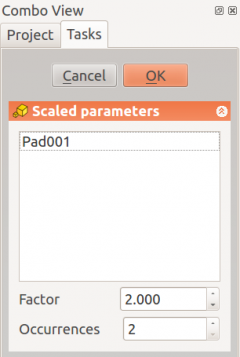
Lorsque vous utilisez la fonction ![]() Echelle, la boîte de dialogue des paramètres d'
Echelle, la boîte de dialogue des paramètres d'![]() Echelle, offre les options suivantes :
Echelle, offre les options suivantes :
Selection des originaux
La fenêtre affiche les originaux, des objets qui doivent être mis à l'![]() Echelle. En cliquant sur un objet, il sera ajouté à la liste.
Echelle. En cliquant sur un objet, il sera ajouté à la liste.
Facteur et Occurrences
Spécifie le nombre et le facteur maximal à donner aux objets, qui vont être mis à l'![]() Echelle, (y compris la sélection originale).
Echelle, (y compris la sélection originale).
Limitations
- L'
 Echelle a toujours comme centre de gravité, le point de base.
Echelle a toujours comme centre de gravité, le point de base. - Allez sur
 Modèle de fonction linéaire, pour voir les autres limitations.
Modèle de fonction linéaire, pour voir les autres limitations.
Les outils de transformations




